Win11打开浏览器提示此站点不安全什么原因 Win11打开浏览器提示此站点不安全如何解决
更新时间:2023-02-04 11:16:00作者:mei
win11系统打开浏览器弹出提示此站点的连接不安全(如下图所示),当浏览器本身出现故障时,就影响到浏览,其实这问题一般是浏览器开启安全服务导致的,想要解决此疑问,阅读以下教程内容即可修复。
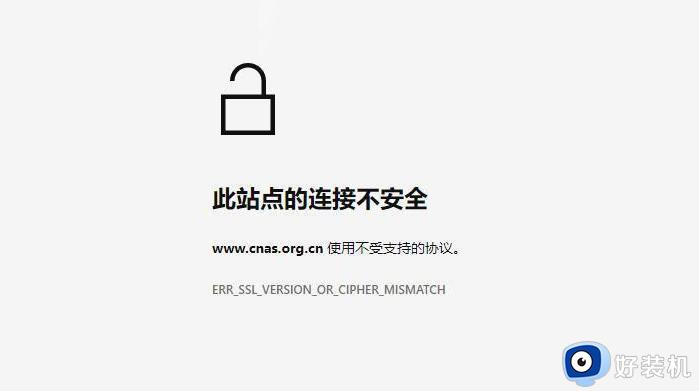
解决方法如下:
1、打开我们使用的浏览器,如“Edge浏览器”。
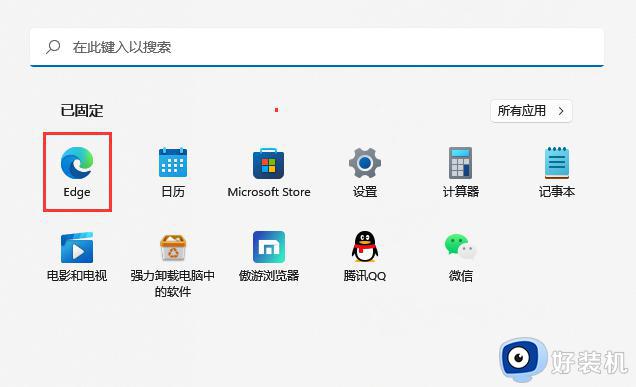
2、接着点击右上角“三个点”。
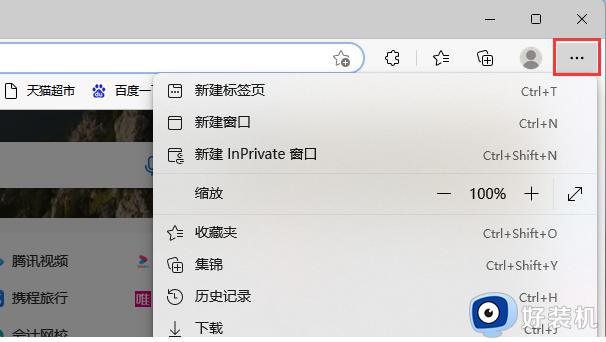
3、在下拉菜单中打开“设置”。
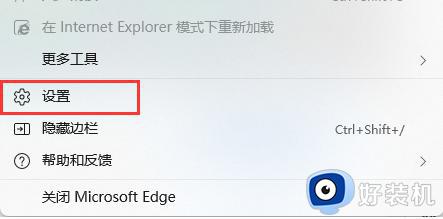
4、选中左侧的“隐私、搜索和服务”,向下滑找到“Microsoft Defender Smartscreen”和“打开站点安全服务。以获取有关你访问站点的详细信息”两项并关闭。
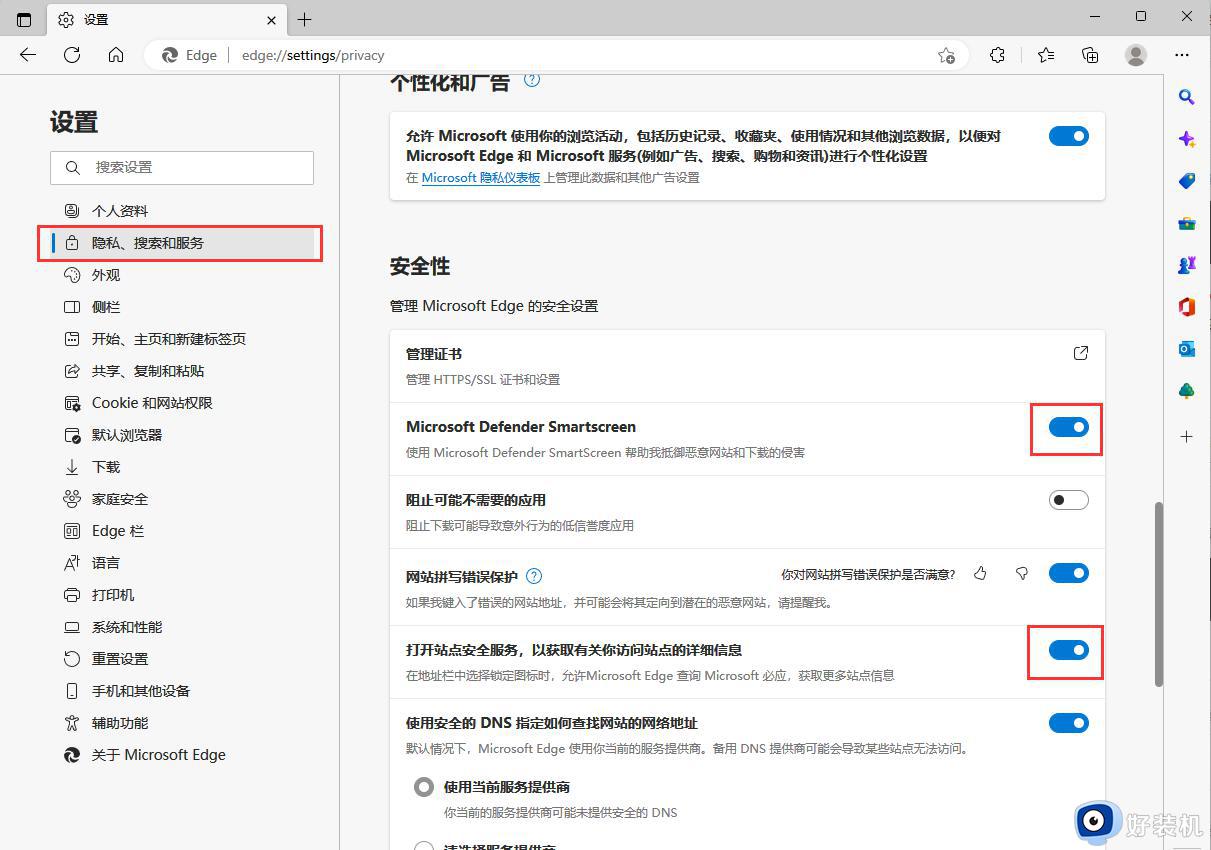
5、将两个安全防护设置给“关闭”再看看是否解决了。
Win11打开浏览器提示此站点不安全影响浏览,想要正常访问网页,根据以上教程步骤设置即可。
Win11打开浏览器提示此站点不安全什么原因 Win11打开浏览器提示此站点不安全如何解决相关教程
- win11此站点的连接不安全怎么解决 解决win11此站点的连接不安全的方法
- win11无法安全地连接到此页面怎么解决 win11无法安全地连接到此页面的解决方法
- win11此站点的连接不安全的解决方法 win11提示此站点的连接不安全怎么办
- win11浏览器页面显示不全怎么办 win11浏览器打开网页显示不全修复方法
- win11怎么安装ie浏览器 win11系统如何安装ie11浏览器
- win11打开ie浏览器的方法 win11如何打开ie浏览器
- windows11打不开ie怎么回事 win11无法打开ie浏览器如何解决
- win11自带edge浏览器打不开怎么办 win11无法打开edge浏览器处理方法
- win11怎么设置浏览器兼容性视图 win11电脑浏览器设置兼容性视图方法
- win11网页打开不是全屏怎么办 win11网页不能全屏解决方法
- win11家庭版右键怎么直接打开所有选项的方法 win11家庭版右键如何显示所有选项
- win11家庭版右键没有bitlocker怎么办 win11家庭版找不到bitlocker如何处理
- win11家庭版任务栏怎么透明 win11家庭版任务栏设置成透明的步骤
- win11家庭版无法访问u盘怎么回事 win11家庭版u盘拒绝访问怎么解决
- win11自动输入密码登录设置方法 win11怎样设置开机自动输入密登陆
- win11界面乱跳怎么办 win11界面跳屏如何处理
win11教程推荐
- 1 win11安装ie浏览器的方法 win11如何安装IE浏览器
- 2 win11截图怎么操作 win11截图的几种方法
- 3 win11桌面字体颜色怎么改 win11如何更换字体颜色
- 4 电脑怎么取消更新win11系统 电脑如何取消更新系统win11
- 5 win10鼠标光标不见了怎么找回 win10鼠标光标不见了的解决方法
- 6 win11找不到用户组怎么办 win11电脑里找不到用户和组处理方法
- 7 更新win11系统后进不了桌面怎么办 win11更新后进不去系统处理方法
- 8 win11桌面刷新不流畅解决方法 win11桌面刷新很卡怎么办
- 9 win11更改为管理员账户的步骤 win11怎么切换为管理员
- 10 win11桌面卡顿掉帧怎么办 win11桌面卡住不动解决方法
